|
745 |
使用HYPERLINK函數創建工作表中超連結的方法 |
||||
|
示範檔 |
無 |
範例檔 |
745.XLSX |
結果檔 |
745F.XLSX |
在Excel中,經常需要在儲存格和工作表之間進行切換,使用Excel的HYPERLINK()函數能夠方便地創建連結到各種目標的超連結,以實現各種切換操作。本單元介紹使用HYPERLINK函數創建工作表中超連結的方法。
1.啟動Excel並打開活頁簿。
2.點取工作表標籤,進入該工作表在工作表頂部的一個空白儲存格(J1)中輸入公式「=HYPERLINK("#A"&COUNTA(A:A)+1,"到底部")」,按Enter鍵結束公式輸入,此時在儲存格中將出現藍色文字「到底部」,如下圖所示。

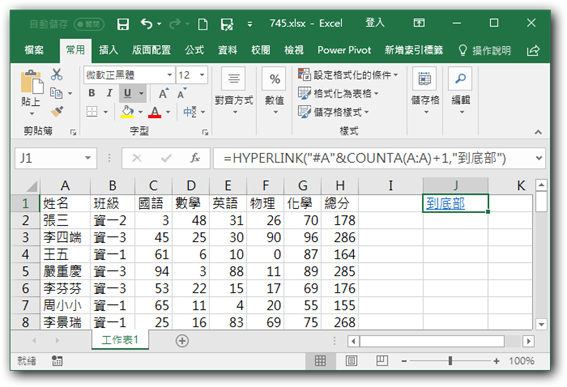
3.滑鼠按一下該超連結文字將能夠定位到緊接資料區最後一列資料的下一列第一個空白儲存格,如下圖所示。
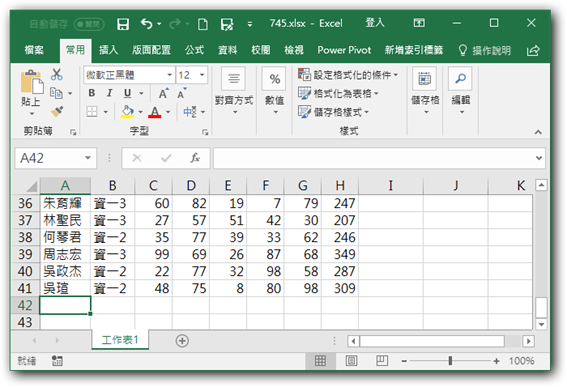
提示
在Excel中,使用HYPERLINK()函數可以在同一工作表中創建超連結。
語法:
HYPERLINK(link_location,[friendly_name])。
參數:
link_location參數是必需的,用於指定超連結的目標。
這裡,「#A」表示連結到當前工作表A欄的儲存格,行號由「COUNTA(A:A)+1」獲得,「#」表示當前工作表或工作簿。
friendly_name參數為可選參數,用於設置儲存格中顯示的內容。
4.選擇工作表的J4儲存格,在編輯欄中輸入公式「=HYPERLINK("#B"&SMALL(IF ($C$2:$C$41=$J$4,ROW($2:$41),4^8),ROW(1:1)),INDEX(B:B,SMALL(IF($C$2:$C$41=$J$4,ROW($2:$41),4^8),ROW(1:1)))&"")」,按Ctrl+Shift+Enter鍵完成公式的輸入。將公式填充到其下的儲存格中,在儲存格中將列出查詢到的「資一2」的學生名單,這些學生名字被添加了超連結,如下圖所示。
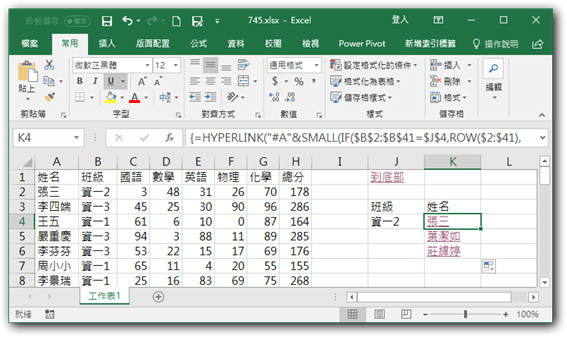
5.在儲存格中的人名上方,按滑鼠左鍵一下,將能夠定位到資料表中該名字所在的儲存格,如下圖所示。
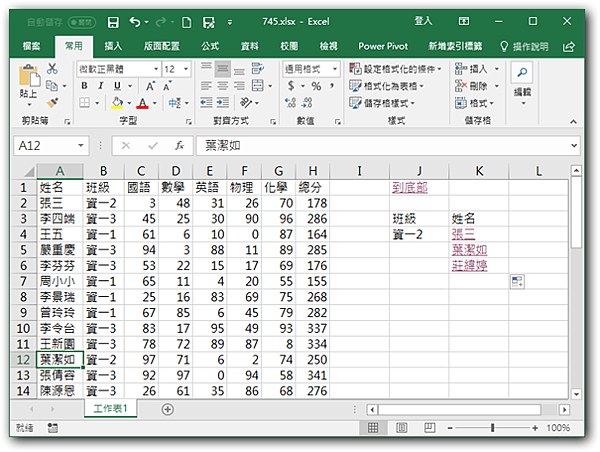
提示
這裡,公式使用IF()函數和ROW()函數來獲得滿足條件的記錄清單,其中4^8為Excel 2003中的最大行號(即65,536),這裡也可以使用2^20為Excel 2013中的最大行號(即1,048,576)。
使用SMALL()函數來將IF()函數傳回的列號陣列按從小到大的順序排列。INDEX()函數在這裡引用指定的儲存格。傳回的行號與"#A"連接,生成當前工作表A欄的儲存格位址,最後使用HYPERLINK()函數實現超連結。
6.在活頁簿中創建一個名為「查詢」的工作表,並建立如下圖所示的資料。

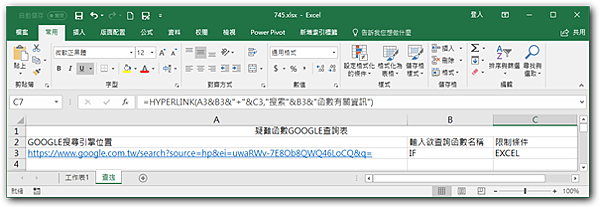
7.在工作表的C7儲存格中輸入公式「=HYPERLINK(A3&B3&"+"&C3,"搜索"&B3&"函數有關資訊")」,按Ctrl+Enter鍵結束公式的輸入。在B3儲存格中輸入需要查詢的函數名稱,在儲存格中的超連結上方,按滑鼠左鍵一下,如下圖所示。
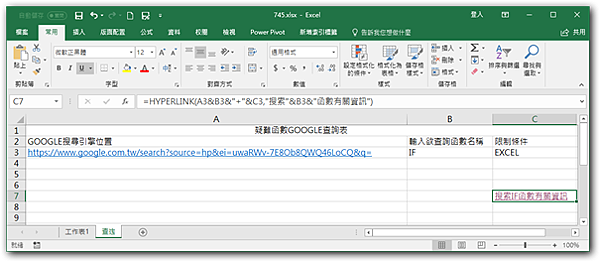
8.此時將超連結到網頁,如下圖所示,實現以關鍵字超連結搜索網頁。






 留言列表
留言列表


 待過公司
待過公司